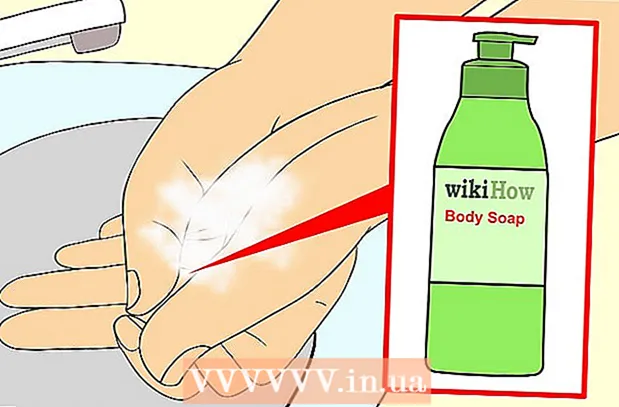लेखक:
Mark Sanchez
निर्मितीची तारीख:
3 जानेवारी 2021
अद्यतन तारीख:
1 जुलै 2024
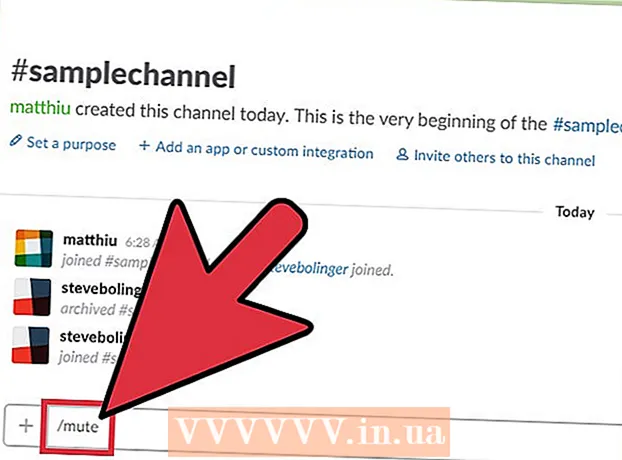
सामग्री
- पावले
- 3 पैकी 1 पद्धत: चॅनेल हटवा
- 3 पैकी 2 पद्धत: चॅनेल संग्रहित करणे
- 3 पैकी 3 पद्धत: सूचना बंद करणे
- टिपा
जर तुमच्या गटाकडे एक सामायिक स्लॅक चॅनेल आहे जे तुम्ही यापुढे वापरत नाही आणि तुम्हाला ते हटवायचे असेल, तर असे करण्याचे दोन मार्ग आहेत: फक्त चॅनेल हटवा किंवा संग्रहित करा. चॅनेल हटवून, तुम्ही त्याची सर्व सामग्री कायमची पुसून टाकाल, जसे की कोणताही पत्रव्यवहार कधीच नव्हता. चॅनेल संग्रहित केल्याने संप्रेषणाचा इतिहास जतन होईल जेणेकरून गटाला महत्वाच्या माहितीमध्ये प्रवेश मिळेल. चॅनेल हटवण्यासाठी किंवा संग्रहित करण्यासाठी, आपण चॅनेलचे मालक किंवा प्रशासक असणे आवश्यक आहे आणि आपल्याकडे संगणकावर प्रवेश असणे आवश्यक आहे.
पावले
3 पैकी 1 पद्धत: चॅनेल हटवा
 1 उघड Slack.com ब्राउझर मध्ये. चॅनेल स्लॅक साइटवरून काढले जाऊ शकते. हटविण्याची प्रक्रिया चॅनेल सदस्यांनी सामायिक केलेल्या कोणत्याही माहितीसह चॅनेलचा संपूर्ण इतिहास मिटवेल.
1 उघड Slack.com ब्राउझर मध्ये. चॅनेल स्लॅक साइटवरून काढले जाऊ शकते. हटविण्याची प्रक्रिया चॅनेल सदस्यांनी सामायिक केलेल्या कोणत्याही माहितीसह चॅनेलचा संपूर्ण इतिहास मिटवेल. - आपण भविष्यात चॅनेल पुनर्संचयित करण्याचा पर्याय ठेवू इच्छित असल्यास, बॅकअप पद्धत निवडा.
- खाजगी चॅनेल हटवले जाऊ शकत नाहीत, परंतु ते संग्रहित केले जाऊ शकतात.
 2 आपल्या गटात साइन इन करा. साइन इन वर क्लिक करा, नंतर गटाचे नाव आणि क्रेडेन्शियल एंटर करा.
2 आपल्या गटात साइन इन करा. साइन इन वर क्लिक करा, नंतर गटाचे नाव आणि क्रेडेन्शियल एंटर करा.  3 सेटिंग्ज मेनू विस्तृत करण्यासाठी डाव्या स्तंभातील गटाच्या नावावर क्लिक करा.
3 सेटिंग्ज मेनू विस्तृत करण्यासाठी डाव्या स्तंभातील गटाच्या नावावर क्लिक करा. 4 मेनूमधून 'टीम सेटिंग्ज' पर्याय निवडा. हे तुम्हाला सेटिंग्ज आणि परवानग्या पृष्ठावर घेऊन जाईल.
4 मेनूमधून 'टीम सेटिंग्ज' पर्याय निवडा. हे तुम्हाला सेटिंग्ज आणि परवानग्या पृष्ठावर घेऊन जाईल.  5 डाव्या उपखंडातील "संदेश संग्रहण" वर क्लिक करा. तुम्हाला तुमच्या गटाच्या चॅनेलची यादी दिसेल.
5 डाव्या उपखंडातील "संदेश संग्रहण" वर क्लिक करा. तुम्हाला तुमच्या गटाच्या चॅनेलची यादी दिसेल.  6 आपण हटवू इच्छित असलेल्या गटाच्या नावावर क्लिक करा. चॅनेलची सामग्री मध्यभागी दिसते. जेव्हा आपण चॅनेल हटवाल, तेव्हा त्यातील सर्व सामग्री अदृश्य होईल.
6 आपण हटवू इच्छित असलेल्या गटाच्या नावावर क्लिक करा. चॅनेलची सामग्री मध्यभागी दिसते. जेव्हा आपण चॅनेल हटवाल, तेव्हा त्यातील सर्व सामग्री अदृश्य होईल. - चॅनेल हटवण्याची प्रक्रिया कोणत्याही प्रकारे गटाच्या सदस्यांनी सामायिक केलेल्या फायलींवर परिणाम करणार नाही. सर्व फायली पर्याय अंतर्गत, गट सदस्यांनी सामायिक केलेल्या फायली अद्याप प्रदर्शित केल्या जातील.
 7 "चॅनेल हटवा" वर क्लिक करा. लक्षात ठेवा की चॅनेल हटवणे परत केले जाऊ शकत नाही. आपण त्याऐवजी फीडची सर्व सामग्री हटवू इच्छित नसल्यास, खालीलपैकी एक पद्धत निवडा:
7 "चॅनेल हटवा" वर क्लिक करा. लक्षात ठेवा की चॅनेल हटवणे परत केले जाऊ शकत नाही. आपण त्याऐवजी फीडची सर्व सामग्री हटवू इच्छित नसल्यास, खालीलपैकी एक पद्धत निवडा: - चॅनेल निष्क्रिय करण्यासाठी "हे चॅनेल संग्रहित करा" वर क्लिक करा, परंतु तरीही त्याच्या सदस्यांचा सामग्रीमध्ये प्रवेश (आणि शोध) संरक्षित करा.
- चॅनेल सदस्यांना सेव्ह करण्यासाठी आणि त्यांना यादीतून काढून टाकण्यासाठी "खाजगी चॅनेलमध्ये रूपांतरित करा" वर क्लिक करा. आपण सदस्यांना चॅनेलवरील सामग्रीवर प्रवेश प्रतिबंधित करू इच्छित असल्यास, आपण सदस्यांना काढू शकता.
 8 आपल्याला चॅनेल हटवायचे आहे याची पुष्टी करा. जेव्हा "चॅनेल हटवा" पॉप-अप विंडो दिसेल, "होय, मला पूर्णपणे खात्री आहे" चेकबॉक्स तपासा आणि नंतर "ते हटवा" क्लिक करा.
8 आपल्याला चॅनेल हटवायचे आहे याची पुष्टी करा. जेव्हा "चॅनेल हटवा" पॉप-अप विंडो दिसेल, "होय, मला पूर्णपणे खात्री आहे" चेकबॉक्स तपासा आणि नंतर "ते हटवा" क्लिक करा.
3 पैकी 2 पद्धत: चॅनेल संग्रहित करणे
 1 उघड Slack.com ब्राउझर मध्ये. जर तुम्हाला यापुढे तुमचा गट चॅनेल वापरू इच्छित नाही, परंतु त्यातील सामग्री ठेवू इच्छित असल्यास, चॅनेल संग्रहित करण्याचा प्रयत्न करा.
1 उघड Slack.com ब्राउझर मध्ये. जर तुम्हाला यापुढे तुमचा गट चॅनेल वापरू इच्छित नाही, परंतु त्यातील सामग्री ठेवू इच्छित असल्यास, चॅनेल संग्रहित करण्याचा प्रयत्न करा. - चॅनेल कधीही पुनर्संचयित केले जाऊ शकते.
- जर तुम्हाला चॅनेलचा चॅट इतिहास कायमचा हटवायचा असेल तर "डिलीट चॅनेल" पद्धत निवडा.
 2 गट प्रविष्ट करा. "साइन इन" वर क्लिक करा आणि नंतर गटाचे नाव आणि आपली ओळखपत्रे प्रविष्ट करा.
2 गट प्रविष्ट करा. "साइन इन" वर क्लिक करा आणि नंतर गटाचे नाव आणि आपली ओळखपत्रे प्रविष्ट करा.  3 आपण काढू इच्छित असलेल्या चॅनेलमध्ये सामील व्हा. चॅनेलमध्ये सामील होण्यासाठी मेनूच्या डाव्या बाजूला असलेल्या चॅनेलच्या नावावर क्लिक करा.
3 आपण काढू इच्छित असलेल्या चॅनेलमध्ये सामील व्हा. चॅनेलमध्ये सामील होण्यासाठी मेनूच्या डाव्या बाजूला असलेल्या चॅनेलच्या नावावर क्लिक करा.  4 चॅनेल सेटिंग्ज प्रदर्शित करण्यासाठी गिअर चिन्हावर क्लिक करा. हे चिन्ह चॅनेलच्या नावाच्या पुढे, पृष्ठाच्या शीर्षस्थानी आहे. जेव्हा आपण त्यावर क्लिक कराल तेव्हा एक छोटा मेनू दिसेल.
4 चॅनेल सेटिंग्ज प्रदर्शित करण्यासाठी गिअर चिन्हावर क्लिक करा. हे चिन्ह चॅनेलच्या नावाच्या पुढे, पृष्ठाच्या शीर्षस्थानी आहे. जेव्हा आपण त्यावर क्लिक कराल तेव्हा एक छोटा मेनू दिसेल.  5 "अतिरिक्त पर्याय" पर्याय निवडा. त्यानंतर, आपण सेटिंग्ज पृष्ठावर स्वत: ला पहाल.
5 "अतिरिक्त पर्याय" पर्याय निवडा. त्यानंतर, आपण सेटिंग्ज पृष्ठावर स्वत: ला पहाल.  6 "हे चॅनेल संग्रहित करा" वर क्लिक करा. स्क्रीनवर एक पुष्टीकरण विंडो दिसेल.
6 "हे चॅनेल संग्रहित करा" वर क्लिक करा. स्क्रीनवर एक पुष्टीकरण विंडो दिसेल.  7 "होय, चॅनेल संग्रहित करा" वर क्लिक करा. ग्रुपचे सदस्य यापुढे चॅनेलमध्ये चॅट करू शकणार नाहीत.
7 "होय, चॅनेल संग्रहित करा" वर क्लिक करा. ग्रुपचे सदस्य यापुढे चॅनेलमध्ये चॅट करू शकणार नाहीत. - संग्रहित चॅनेल अजूनही स्लॅकवरील चॅनेल सूचीमध्ये आहेत, परंतु "#" (उदाहरणार्थ, "#चॅनेल") ने सुरू करण्याऐवजी, नावाच्या समोर एक सेल असेल.
- संग्रहित चॅनेल शोधण्यासाठी, स्लॅकमधील त्याच्या नावावर क्लिक करा आणि नंतर शोध क्षेत्रात आपले शोध मापदंड प्रविष्ट करा.
 8 चॅनेल पुन्हा तयार करा. आपण चॅनेल पुन्हा सक्रिय करू इच्छित असल्यास, खालील गोष्टी करा:
8 चॅनेल पुन्हा तयार करा. आपण चॅनेल पुन्हा सक्रिय करू इच्छित असल्यास, खालील गोष्टी करा: - चॅनेलवर जा आणि गिअर चिन्हावर क्लिक करा (चॅनेलच्या नावापुढे);
- "संग्रहण रद्द करा" पर्याय निवडा.
3 पैकी 3 पद्धत: सूचना बंद करणे
 1 आपल्या संगणकावर किंवा मोबाईलवर स्लॅक अॅप लाँच करा. चॅनेल अक्षम केल्याने आपण सूचना अक्षम करू शकता. आपल्याला अद्याप चॅनेलमध्ये प्रवेश असेल, परंतु ते यापुढे चॅनेल सूचीमध्ये ठळकपणे दिसणार नाही.
1 आपल्या संगणकावर किंवा मोबाईलवर स्लॅक अॅप लाँच करा. चॅनेल अक्षम केल्याने आपण सूचना अक्षम करू शकता. आपल्याला अद्याप चॅनेलमध्ये प्रवेश असेल, परंतु ते यापुढे चॅनेल सूचीमध्ये ठळकपणे दिसणार नाही. - आपण इतर सदस्यांच्या चॅनेलद्वारे विचलित झाल्यास किंवा त्याच्या सूचनांमुळे नाराज होऊ इच्छित नसल्यास ही पद्धत वापरा.
 2 गट प्रविष्ट करा. स्लॅकवरील गटात सामील होण्यासाठी निर्देशांचे अनुसरण करा.
2 गट प्रविष्ट करा. स्लॅकवरील गटात सामील होण्यासाठी निर्देशांचे अनुसरण करा.  3 ज्या चॅनेलसाठी तुम्हाला सूचना बंद करायच्या आहेत त्यामध्ये सामील व्हा. त्यात सामील होण्यासाठी चॅनेलचे नाव क्लिक करा किंवा टॅप करा.
3 ज्या चॅनेलसाठी तुम्हाला सूचना बंद करायच्या आहेत त्यामध्ये सामील व्हा. त्यात सामील होण्यासाठी चॅनेलचे नाव क्लिक करा किंवा टॅप करा.  4 मेसेज बॉक्समध्ये एंटर / म्यूट करा आणि दाबा प्रविष्ट करा. आपण मोबाइल डिव्हाइस वापरत असल्यास, फक्त पाठवा चिन्हावर टॅप करा. चॅनेल सूचना अक्षम केल्या जातील.
4 मेसेज बॉक्समध्ये एंटर / म्यूट करा आणि दाबा प्रविष्ट करा. आपण मोबाइल डिव्हाइस वापरत असल्यास, फक्त पाठवा चिन्हावर टॅप करा. चॅनेल सूचना अक्षम केल्या जातील.  5 सूचना सक्षम करण्यासाठी पुन्हा एंटर / म्यूट करा. तुम्ही कोणत्याही वेळी सूचना चालू करू शकता.
5 सूचना सक्षम करण्यासाठी पुन्हा एंटर / म्यूट करा. तुम्ही कोणत्याही वेळी सूचना चालू करू शकता.
टिपा
- #सामान्य चॅनेल व्यतिरिक्त, आपण कोणतेही चॅनेल संग्रहित करू शकता.